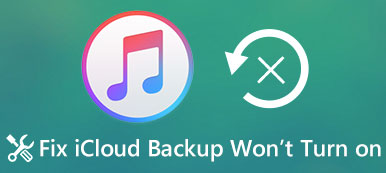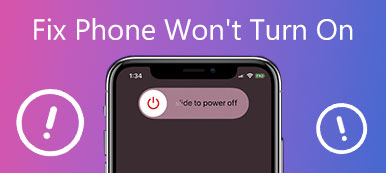"İPhone'uma birkaç şarkı aktarmak istiyorum, ancak iTunes müzikleri hiç eşzamanlamıyor. İTunes'um eşzamanlamayı başarıyla bitirmiş gibi görünüyor; ancak şarkılarımdan hiçbiri iPhone'umda bitmiyor. Bu sorun nasıl giderilir? Lütfen yardım edin . "
İTunes'un iPhone ile bilgisayar arasında veri aktarımı için kullanışlı bir araç olduğu inkar edilemez. Ancak, birçok kişi dosyaları eşzamanlarken çeşitli sorunlarla karşılaştıklarından şikayet ediyor, örneğin iTunes müzikleri eşzamanlamıyor. Bu eğiticide, iPhone'un müzik indirmemesine neyin neden olabileceğini ve bu sorunu farklı durumlarda nasıl düzelteceğinizi anlatacağız.
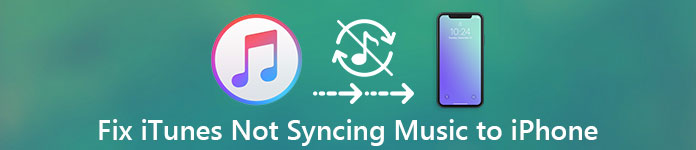
- Durum 1: iTunes Match veya Apple Music etkin
- Durum 2: iTunes, yanlış işlemler nedeniyle müziği senkronize etmiyor
- Durum 3: Müziği elle yönet ve videolar aç
- Durum 4: Bağlantı sorunları
- Durum 5: iTunes sunucusu kapalı ya da iTunes senkronizasyon hataları oluyor
Durum 1: iTunes Match veya Apple Music etkin
İTunes Match veya Apple Music açıldığında iTunes, müziği iPhone ile eşzamanlamaz. iTunes Match, Apple Music'e benzer bir abonelik hizmetidir ve kullanıcıların müziği iCloud Music Library ile eşzamanlamasına olanak tanır, ardından bunları iPhone'unuza aktarabilir ve indirebilirsiniz.
Başka bir deyişle, iTunes Match ve Apple Music, müziği iPhone ile senkronize edebilir. Bu nedenle, bunlardan herhangi biri etkinleştirilirse, iTunes'un müzik senkronizasyon özelliği ile çakışacaktır.
İTunes Match ve Apple Music'i kapatın
1. Adım. İPhone'unuzun kilidini açın, "Ayarlar"> "iTunes ve App Store" a gidin ve "Apple Kimliğiniz" e dokunun. Açılır iletişim kutusunda "Apple Kimliğini Görüntüle" yi seçin, Apple Kimliğinizi ve parolanızı girin (Apple Kimliği parolası / hesabı unutuldu mu? Apple kimliğini sıfırla.) "Abonelikler" e dokunun, "iTunes Match" i seçin ve devre dışı bırakmak için "Aboneliği İptal Et" e basın.

2. Adım. Apple Music uygulamasını açın, "Sizin İçin"e ve ardından "profil"e dokunun, "Hesabı Görüntüle" seçeneğini bulup dokunun ve "Apple Kimliğini Görüntüle"yi seçin, "Abonelikler"e dokunun ve kapatmak için "Aboneliği İptal Et"e dokunun .

3. Adım. İTunes'unuzu açın, Apple Kimliğinizi girin, "Hesap" menüsünü açın ve "Hesabımı Görüntüle" ye gidin, "Yönet"> "Düzenle" yi tıklayın ve bilgisayarda iTunes Match'i iptal etmek için Aboneliği İptal Et'i seçin. Şimdi tekrar deneyin, iTunes'un müzikleri senkronize etmemesi sorunu ortadan kalkmalı.
Durum 2: iTunes, yanlış işlemler nedeniyle müzikleri eşzamanlamıyor
Apple, iTunes'un kullanımını zorlaştıran birçok özelliği iTunes'a ekledi. Senkronizasyon iş akışında yanlış bir şey varsa, iTunes'un müzik senkronize etmeme sorunuyla karşılaşırsınız.
Çözüm: Müziği iTunes'dan iPhone'a doğru şekilde senkronize edin
1. Adım. İPhone'unuzu ve bilgisayarınızı Apple USB kablosuyla bağlayın ve iTunes'un en son sürümünü açın. İTunes aygıtınızı keşfettiğinde, sol sütundaki "Özet" altındaki "Müzik" sekmesine gidin. (iPhone iTunes'a bağlanmıyor mu?)
2. Adım. İTunes Kitaplığınıza istediğiniz şarkıları eklediğinizden emin olun. "Müziği Senkronize Et" seçeneğinin yanındaki onay kutusunu işaretleyin, "Seçilen çalma listeleri, sanatçılar, albümler ve türler" i seçin, "Çalma Listelerinde Son Eklenenler" bölümünü seçin.
3. Adım. Son olarak, müziği iPhone ile eşzamanlamaya başlamak için "Uygula" düğmesine tıklayın ve yeni şarkıların eşzamanlamadan sonra iPhone'unuzdaki mevcut müziği kapsayacağını bilmelisiniz.

Durum 3: El ile müziği yönet ve videoları aç
iTunes, hem otomatik eşzamanlama hem de manuel yönetim özelliklerine sahiptir. Ancak iPhone'a müzik aktarırken tamamen farklı prosedürler anlamına geliyorlar. İTunes'da manuel yönetim özelliğini açtıysanız iTunes, müziği iPhone ile otomatik olarak eşzamanlamaz.
Çözüm: Şarkıları manuel olarak iPhone ile senkronize edin
1. Adım. Ayrıca iPhone'unuzu bilgisayara bağlayın ve iTunes'u açın; iTunes, iPhone'unuzu otomatik olarak algılar (iPhone iTunes'a bağlanmayacak?). "Özet" sekmesindeki "Seçenekler" alanını bulun, "Müzik ve videoları elle yönet" seçeneğinin yanındaki kutuyu işaretlediğinizden emin olun.
2. Adım. İTunes Kitaplığınızdaki tüm parçaları görüntülemek için Özet sekmesinin altındaki Müzik sekmesine geçin. İPhone'da dinlemek istediğiniz her bir şarkıyı seçin ve bunları sol kenar çubuğundaki "Cihazımda" alanına sürükleyip bırakın.

Durum 4: Bağlantı problemleri
Artık iTunes, müziği USB kablosu ve Wi-Fi ağı üzerinden iPhone ile eşzamanlamayı destekliyor ve bağlantı sorunlarının iPhone'un iTunes'dan müzik indirmemesine neden olma ihtimali var. Örneğin, Apple'ın Lightning kablosunun, özellikle yakınsamalarda kırılması kolaydır.
Çözüm: USB kablosunu ve Wi-Fi ağını kontrol edin
1. Müzikleri iTunes'dan iPhone'a aktarmak için Yıldırım kablosunu kullanırsanız ve iTunes eşzamanlama olmazsa kabloyu, iPhone'unuzu ve bilgisayarınızı çıkarın. Yıldırım kablosuna yakından bakın, kırılma veya hasar varsa başka bir kablo deneyin.
2. Müziği iPhone ile Wi-Fi üzerinden senkronize etmek için, iTunes'ta ayarlamanız gerekir. Müzik aktarırken, iPhone'unuzu ve bilgisayarınızı aynı Wi-Fi ağına yerleştirin (iPhone Kablosuz ağa bağlanmıyor?) ve doğru iş akışını deneyin.

Durum 5: iTunes sunucusu kapalı veya iTunes senkronizasyon hataları meydana geldi
Bazı durumlarda iTunes, iTunes sunucusu çalışmadığından veya bilinmeyen iTunes eşzamanlama hatası nedeniyle eşzamanlanmayacaktır. Şu anda, iTunes sunucusunun tekrar düzgün çalışmasını bekleyebilir veya Apeaksoft gibi alternatif bir çözümü deneyebilirsiniz. iPhone Aktarımı. Temel özellikleri şunlardır:
1. Yedekleme iPhone müziği bilgisayara.
2. Şarkıları iPhone'dan bilgisayara yedekleyin.
3. Müziğin yanı sıra, videoları, fotoğrafları, kişileri, mesajları ve diğer dosyaları destekler.
4. İPhone'da mevcut verilere zarar verilmez.
5. Hızlı müzik aktarmak için USB kablosuna güvenin.
6. İPhone ile uyumlu XS / XR / X / 8 / 8 Artı / 7 / 7 Artı / SE / 6 / 6 / 5 / 5c / 5 / 4, vb.
7. Windows 10 / 8 / 8.1 / 7 / XP ve Mac işletim sistemlerinde kullanılabilir.
Kaçırmayın: Nasıl düzeltilir? iTunes yazılım güncellemesini indirirken takıldı
İPhone Transfer ile PC / Mac'ten iPhone'a müzik senkronize etme
1. Adım. Bilgisayarınıza iPhone Transfer'i yükleyin ve Lightning kablosu ile iPhone'unuzu bilgisayarınıza bağlayın. İPhone Transfer'i başlatın, cihazınızı otomatik olarak tanıyacaktır.

2. Adım. Sol kenar çubuğundan "Medya" seçeneğini seçin ve üst şeritten "Müzik" sekmesine gidin. Burada iPhone'unuzdaki tüm şarkıları önizleyebilirsiniz.
3. Adım. Ardından, "Ekle" düğmesine tıklayın, konumu bulun ve istediğiniz müziği açın. Ardından, iPhone'unuzla müzik senkronize etmeye başlayacaktır. Tamamlandığında, iPhone'unuzun bilgisayarla bağlantısını kesin. Artık iPhone'unuzda müzik dinleyebilirsiniz.

Sonuç:
Girişe dayanarak, iTunes'un neden müzikleri senkronize etmeyeceğini ve bu sorun olduğunda ne yapmanız gerektiğini anlayabilirsiniz. Burada ayrıca bilmek isteyebilirsiniz: İPhone nasıl düzeltilir yedeklemeyi geri yükleyemez.
Aslında, birçok sorun iTunes senkronizasyon hatalarına neden olabilir. İTunes'u sevmiyorsanız veya iTunes'u ayarlamanın karmaşık olduğunu düşünüyorsanız, Apeaksoft iPhone Transfer'i denemenizi öneririz. İTunes'dan daha basittir.
İTunes’u tercih ederseniz sorun giderme, iTunes’un müzik senkronize etmeme sorununu birkaç adımda çözmenize yardımcı olabilir.